3 façons de rooter Samsung Galaxy S3 pour accéder à son plein potentiel
07 mars 2022 • Classé dans : Toutes les solutions pour faire fonctionner iOS et Android Sm • Solutions éprouvées
Êtes-vous inquiet parce que vous devez rooter votre Samsung Galaxy S3 et vous ne savez pas comment faire? Ne vous inquiétez pas maintenant ! Nous allons vous montrer 3 façons différentes de rooter n'importe quel Samsung Galaxy S3 afin que vous puissiez accéder à son plein potentiel. Que vous souhaitiez mettre à jour votre version Android ou augmenter sa vitesse ou quel que soit votre objectif derrière l'enracinement, cet article vous donnera des moyens clairs et concis d'enraciner votre Samsung Galaxy.
Partie 1 : Choses à retenir avant de commencer
Si vous envisagez de rooter votre Samsung Galaxy S3 pour accéder à son plein potentiel, vous devez connaître ces éléments importants avant de commencer à rooter le téléphone. Il est remarquable de noter que l'enracinement est une tâche très risquée, car un seul faux mouvement peut bloquer votre joli téléphone. Par conséquent, mémoriser et suivre ces quelques éléments évitera à votre téléphone Android d'être une brique et vous aidera à l'enraciner avec succès et en toute sécurité.
1. Sauvegarde Samsung Galaxy S3
Il est essentiel de sauvegarder vos données de votre Galaxy avant l'enracinement en cas de perte pendant le processus d'enracinement.
2. Chargez complètement le Galaxy S3
Notre Samsung Galaxy S3 doit être complètement chargé avant de commencer à le rooter afin qu'il n'y ait aucune chance de vider la batterie pendant le root.
3. Choisir la bonne méthode
C'est également une étape préalable impérative pour faire une bonne recherche sur la façon de rooter Samsung Galaxy et de choisir le bon. Regardez le didacticiel plusieurs fois pour avoir une idée claire de cette méthode. Les méthodes d'enracinement diffèrent d'un appareil à l'autre, soyez donc spécifique à la vôtre.
4. Téléchargez les pilotes nécessaires
Assurez-vous d'avoir téléchargé et installé tous les pilotes nécessaires sur votre ordinateur avant de commencer. Vous pouvez facilement obtenir les pilotes à partir de leurs sites Web officiels.
5. Apprenez à rediriger Samsung
Il y a de fortes chances que vous ayez des problèmes d'enracinement et que vous vouliez vous déraciner pour que tout revienne à la normale. Pour faire les choses plus tôt à ce moment-là, vous pouvez maintenant rechercher sur Internet pour obtenir des conseils sur la façon de déraciner votre appareil Android. Certains logiciels d'enracinement vous permettent également de déraciner un appareil Android.
6. Désactiver le pare-feu et l'antivirus
Il est également nécessaire que vous désactiviez l'antivirus ou le pare-feu sur votre ordinateur avant l'enracinement, car certaines configurations d'antivirus ou de pare-feu peuvent interférer avec votre processus d'enracinement.
Partie 2 : Root Galaxy S3 avec TowelRoot
Nous allons maintenant apprendre une autre façon de rooter le Galaxy S3 en utilisant l'application TowelRoot. L'enracinement du Samsung Galaxy S3 avec TowelRoot est une tâche facile et simple que tout le monde peut faire. Vous n'avez même pas besoin d'utiliser votre ordinateur pour rooter votre téléphone. Ici, nous avons montré les étapes avec des captures d'écran pour vous guider comment rooter Galaxy S3 avec Towelroot.
Étape 1. Téléchargement de TowelRoot
Tout d'abord, vous devez télécharger et installer TowelRoot. Vous devez vous rendre sur le site officiel de Towelroot et appuyer simplement sur le symbole lambda pour le télécharger.
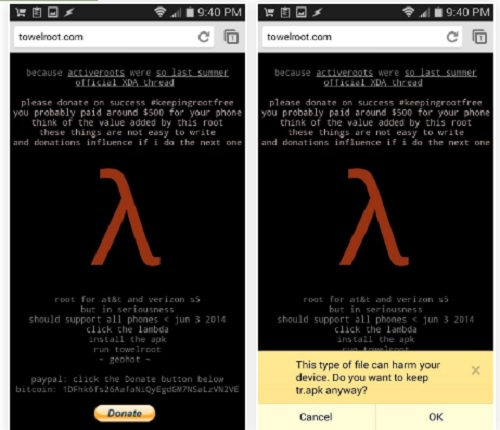
Étape 2. Installation de TowelRoot
Avant d'installer TowelRoot, veuillez noter que vous devez activer les paramètres "Sources inconnues" pour que l'appareil vous permette d'installer n'importe quelle application en dehors de Google Play. Vous devez maintenant installer TowelRoot comme indiqué dans la capture d'écran. Vous pouvez également recevoir un avertissement lors de son installation, alors acceptez-le simplement.
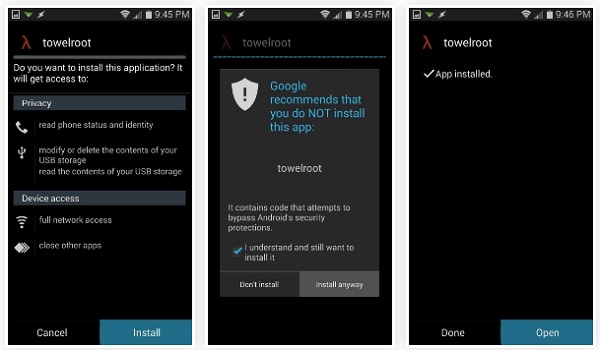
Étape 3. Exécution de TowelRoot et de l'enracinement
Une fois que Towelroot est installé avec succès sur votre Samsung Galaxy, vous devez l'exécuter. Vous devez appuyer sur l'option "make it ra1n" comme indiqué dans l'image suivante. Il faudra environ 15 secondes pour rooter et redémarrer votre téléphone, alors attendez jusque-là. Voici comment fonctionne TowelRoot pour rooter votre Samsung Galaxy S3.
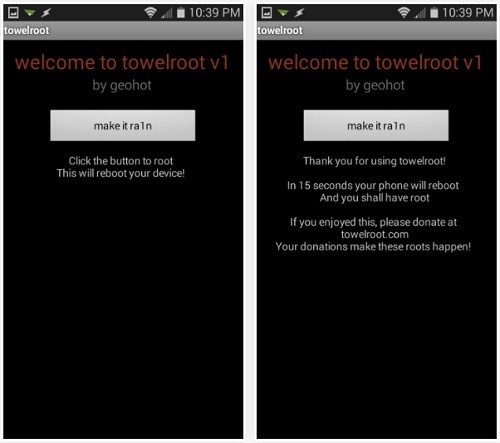
Étape 4. Vérifier la racine à l'aide de Root Checker
Vous devez maintenant vérifier si le téléphone est rooté ou non en installant simplement Root Checker à partir de Google Play.
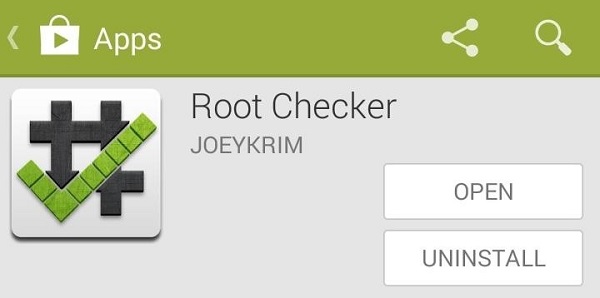
Une fois Root Checker installé sur votre galaxie, vous devez l'ouvrir et appuyer simplement sur le bouton Vérifier racine et il vérifiera bien si l'appareil est enraciné.
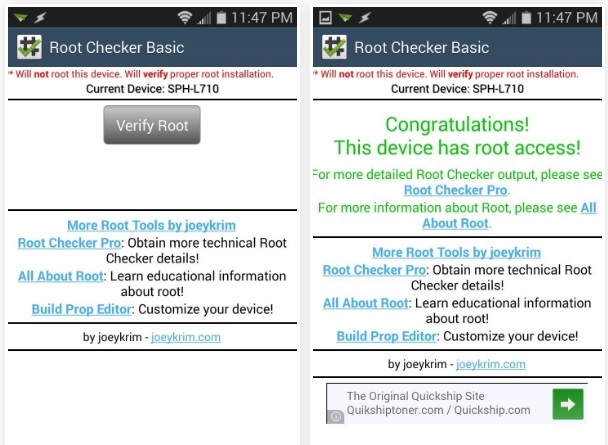
Partie 3 : Root Galaxy S3 avec Odin 3
Maintenant, dans cette dernière partie de l'article, nous allons vous montrer comment rooter votre Samsung Galaxy S3 avec Odin 3. Odin est un logiciel Windows uniquement développé par Samsung pour rooter, flasher, mettre à niveau et restaurer les téléphones Samsung via un firmware spécial. fichier spécifique au modèle de votre appareil. Apprenons à rooter un Samsung Galaxy S3.
Étape 1. Téléchargez et extrayez Odin 3
Au début, vous devez visiter le site officiel d'Odin et le télécharger. Voici le lien pour vous : http://odindownload.com/. Une fois téléchargé, vous devez l'extraire sur votre ordinateur. Il n'a pas besoin d'être installé mais simplement extrait.
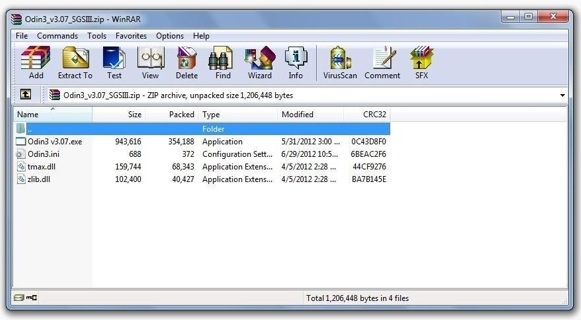
Étape 2. Démarrez Samsung en mode de téléchargement
Vous devez maintenant démarrer le Galaxy S3 pour passer en mode de téléchargement à cette étape. Tout d'abord, éteignez-le, puis appuyez simultanément sur la touche Accueil, la touche de réduction du volume et le bouton d'alimentation jusqu'à ce que l'écran Samsung s'affiche.
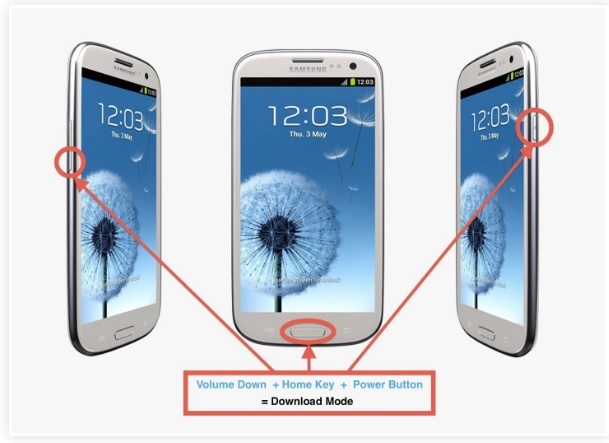
Étape 3. Lancez Odin 3
Vous devez maintenant exécuter Odin 3 en tant qu'administrateur et connecter votre téléphone à l'aide d'un câble USB. Une fois votre téléphone reconnu, vous y verrez une couleur bleu clair dans la section ID : COM.
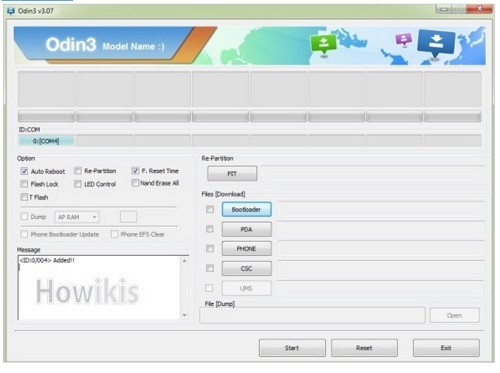
Étape 4. Vérification du redémarrage automatique
Dans cette étape, vous devez vérifier le redémarrage automatique et l'heure de réinitialisation F. sur votre Odin et laisser les autres tels quels. En cliquant sur le bouton PDA, vous devez rechercher le fichier CF Auto extrait. Après avoir sélectionné ce fichier CF-Auto-Root-m0-m0xx-gti9300.tar.md5, cliquez sur le bouton Démarrer et attendez qu'il se termine. Vous verrez 'PASS' sur la première case, ce qui signifie que l'appareil est rooté.
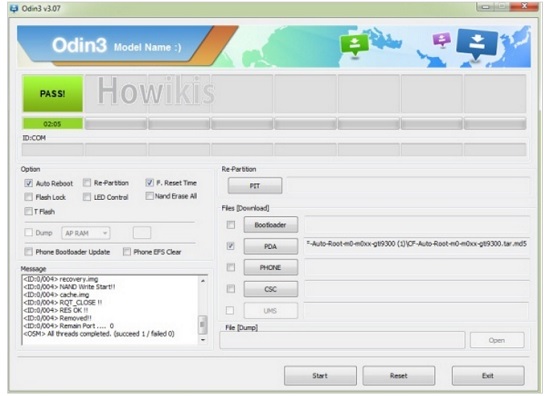
Étape 5. Vérifier à l'aide de Root Checker
Vous devez maintenant vérifier si le téléphone est rooté ou non en installant simplement Root Checker à partir de Google Play. Une fois Root Checker installé sur votre galaxie, vous devez l'ouvrir et appuyer simplement sur le bouton Vérifier la racine et il vérifiera bien si l'appareil est enraciné.
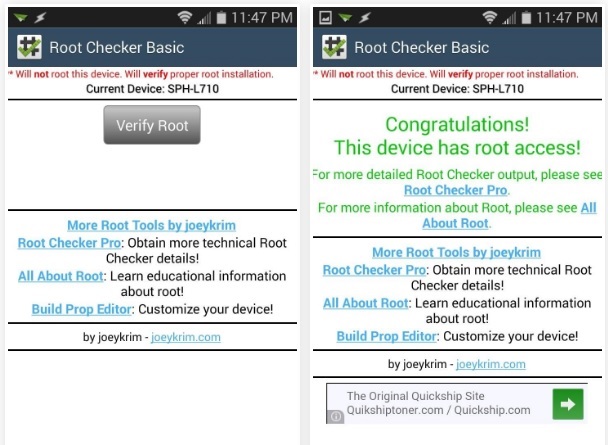
Par conséquent, vous apprendrez 3 méthodes différentes pour rooter votre Samsung Galaxy S3 dans cet article. Vous pouvez utiliser l'une des trois méthodes pour rooter votre téléphone.
Racine Android
- Racine Android générique
- Racine Samsung
- Racine Samsung Galaxy S3
- Racine Samsung Galaxy S4
- Racine Samsung Galaxy S5
- Note racine 4 sur 6.0
- Note racine 3
- Racine Samsung S7
- Racine Samsung J7
- Jailbreak Samsung
- Racine Motorola
- Racine LG
- Racine HTC
- Racine du Nexus
- Racine Sony
- Racine Huawei
- Racine ZTE
- Racine Zenfone
- Alternatives racine
- Application KingRoot
- Explorateur racine
- Maître racine
- Outils racine en un clic
- Racine royale
- Racine d'Odin
- APK racine
- Racine automatique CF
- Racine en un clic APK
- Racine de nuage
- APK racine SRS
- iRoot APK
- Top listes racine
- Masquer les applications sans racine
- Achat In-App gratuit AUCUNE racine
- 50 applications pour utilisateur enraciné
- Navigateur racine
- Gestionnaire de fichiers racine
- Pas de pare-feu racine
- Pirater le Wifi sans racine
- Alternatives à l'enregistreur d'écran AZ
- Bouton Sauveur Non Root
- Applications racine Samsung
- Logiciel racine Samsung
- Outil racine Android
- Choses à faire avant l'enracinement
- Installateur racine
- Meilleurs téléphones à rooter
- Meilleurs dissolvants de Bloatware
- Masquer la racine
- Supprimer les logiciels malveillants




James Davis
Rédacteur en chef